基线与峰的处理之基线的确定与扣除
首先我们以一个实例的方式向大家介绍
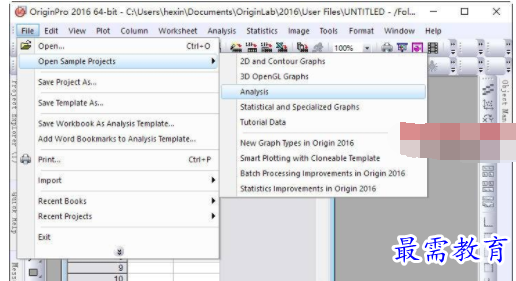
根据上图,打开软件自带实例。
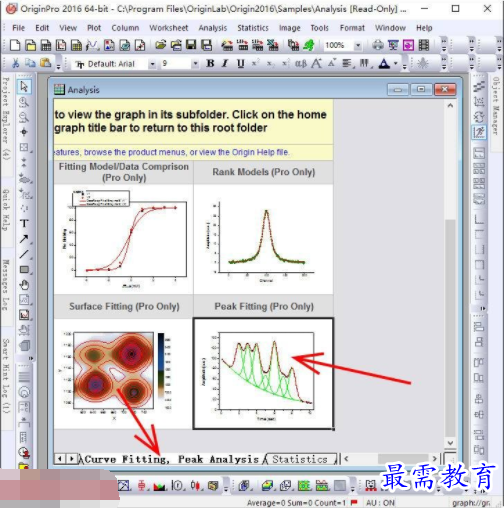
注意要调整窗口大小,在窗口底端选择Curve Fitting…,双击Peak Fitting…窗口,打开实例文件(见下图↓)。读者如有兴趣,可以认真学习一下其他实例。
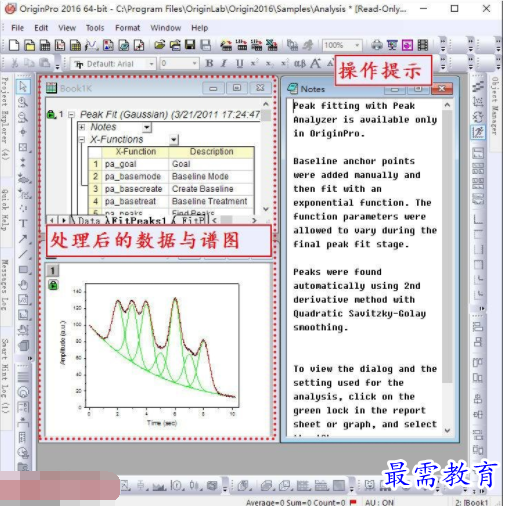
实例中的数据和谱图都是处理之后的结果,读者感兴趣也可以根据右侧Note提示进行尝试。这里小编仅仅是使用该实例的数据,进行基线和峰处理的讲解。
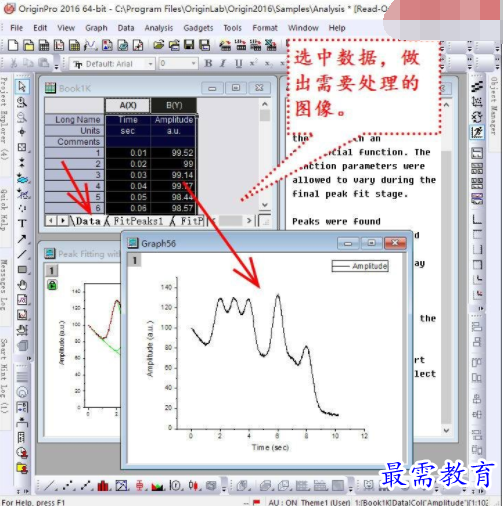
选择相应数据,做出原始图像。
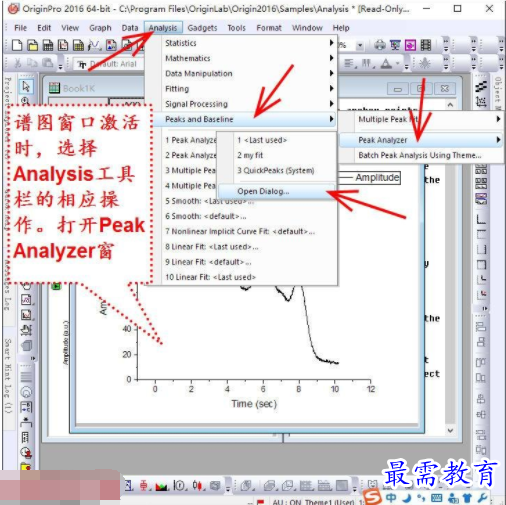
打开Peak Analyzer的方法。
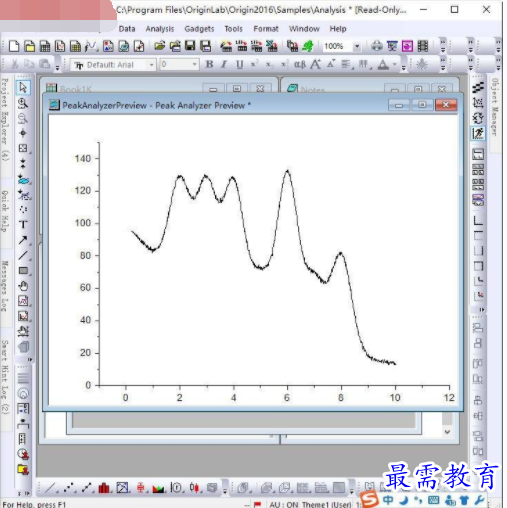
打开Peak Analyzer对话框的同时,软件会生成一个预览谱图的窗口
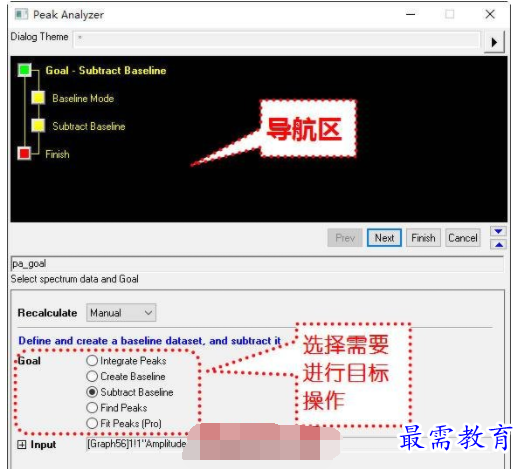
Peak Analyzer窗口。首先需要选择操作的Goal,我们首先选择Subtract Baseline(扣除基线)操作。从这里看出,利用这个窗口,我们可以进行峰面积的积分、创建基线、扣除基线、寻找峰、拟合峰等操作。小编会慢慢向大家介绍相关内容。选定目标,然后点击Next。
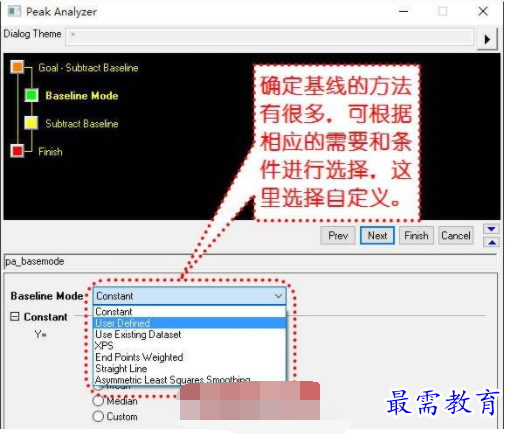
这里是要选择确定基线所采用的方法,可以根据需要选择。这里小编选择自定义的方法。
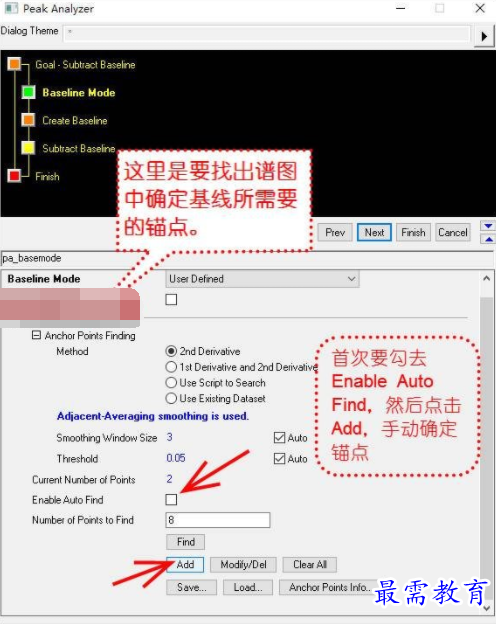
选择好模式之后,注意窗口会自动变化。出现确定锚点的选项。按照上图,勾去自动寻找锚点的选项,然后点击Add来手动选择锚点。
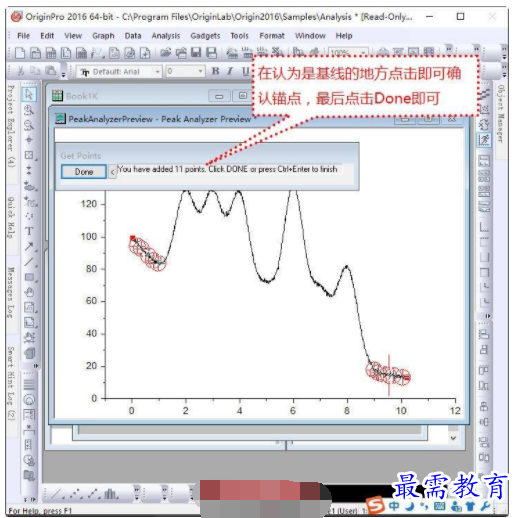
手动点击我们认为是基线的地方。
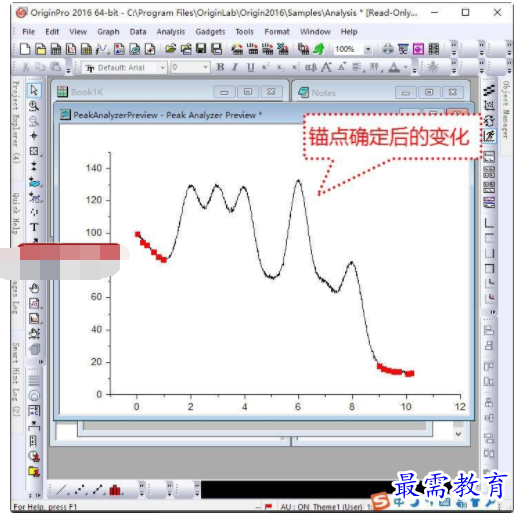
锚点确认后的样子,下面就是选择将这些锚点连接成拟合基线的操作。点击Next。
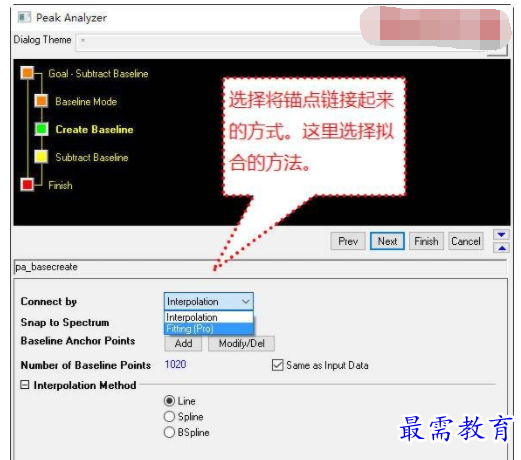
选择连接锚点的方式。这里是选择拟合发光方法,当然也可以根据情况选择其他方式。
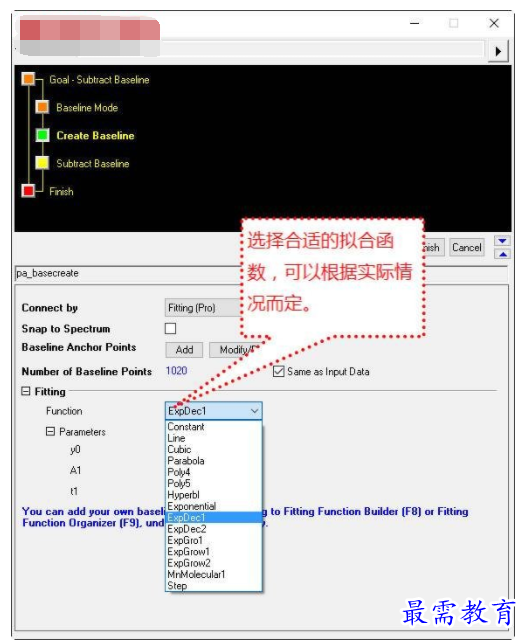
窗口变化,出现拟合选项,我们选择一个合适的函数进行拟合即可。
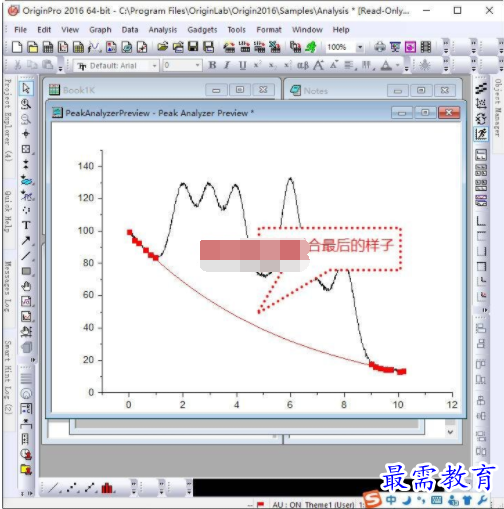
基线已经出现了!
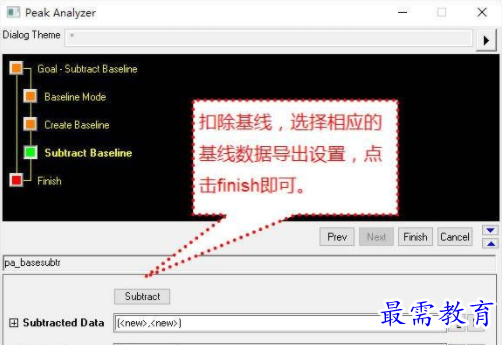
可以选择扣去基线进行预览,也可以设置数据的导出。
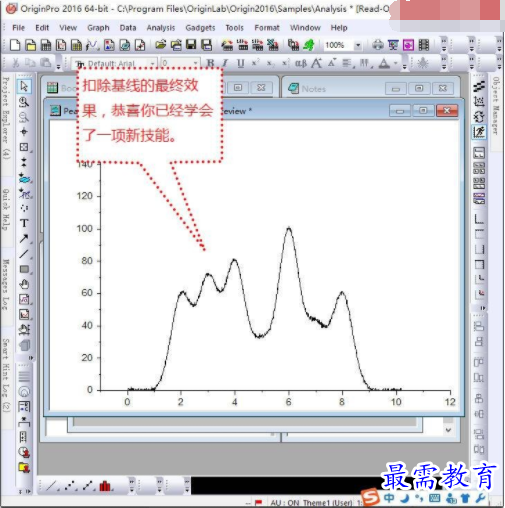
扣除基线后的效果。
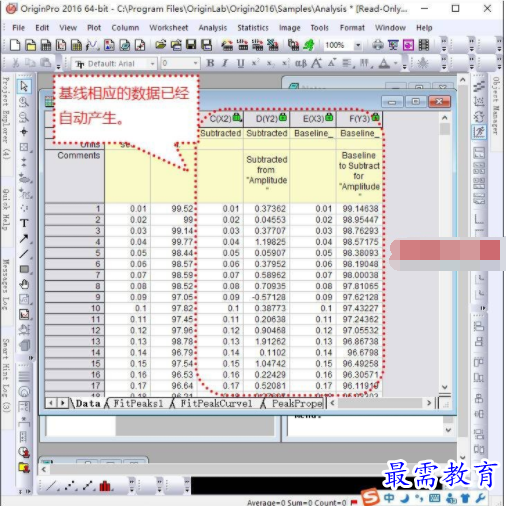
相应的数据已经自动产生。




点击加载更多评论>>